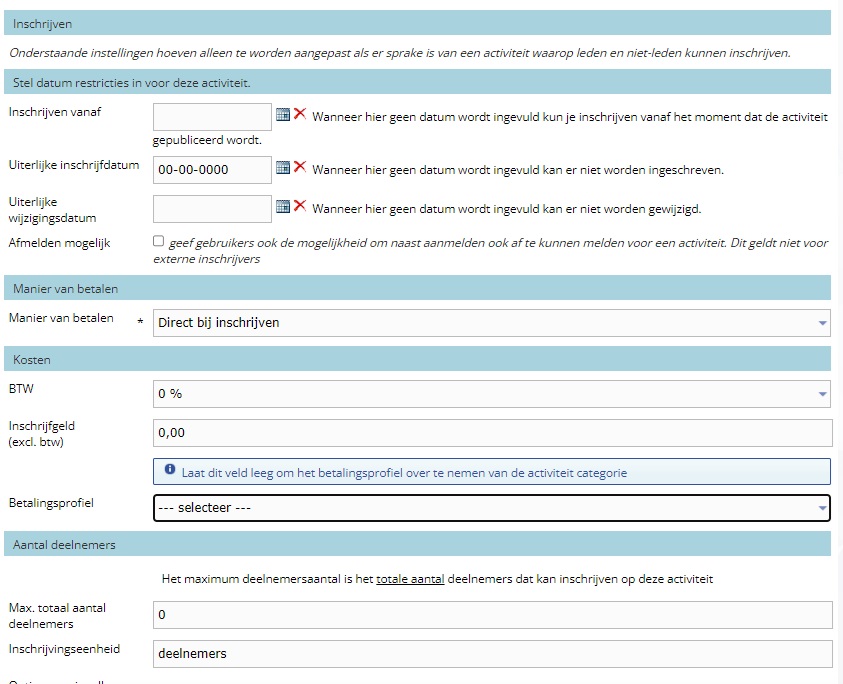Activiteit aanmaken
De Club-assistent activiteitenfunctionaliteit is veelzijdig en kan voor allerlei doeleinden worden ingezet. Denk bijvoorbeeld aan een ledenavond, een familietoernooi,
een afsluitend barbecue, of kamp.
een afsluitend barbecue, of kamp.
Ga in Club-assistent naar Activiteiten, planning & commissies. Klik vervolgens op Aankomende activiteiten om een activiteit toe te voegen of aan te passen. Klik rechts op "Item toevoegen" om een activiteit toe te voegen.
Basisgegevens
| Categorie | Wijs je activiteit toe aan een categorie zodat deze op de website binnen deze categorie wordt getoond. |
| Naam | Vul hier de titel in van je activiteit. |
| Locatie | Geef de naam op van de locatie waar de activiteit plaatsvindt. |
| Adres | Geef het adres op van de locatie waar de activiteit plaatsvindt. |
| Website | Mocht er een website zijn met meer informatie over de desbetreffende activiteit, dan kun je die hier invoeren. |
| Datum | Geef aan op welke datum de activiteit plaatsvindt. |
| Tijdstip | Geef aan hoe laat de activiteit plaatsvindt. |
| Leeftijd | Geef hier aan welke leeftijdscategorie (van/tot) mag inschrijven op de activiteit. |
| Publiceren | Wil je dat de activiteit getoond wordt op de website, vink ‘publiceren’ dan aan. Je kunt ook kiezen voor Publiceren voor genodigde. In dat geval kunnen alleen leden die een uitnodiging hebben ontvangen inschrijven op de activiteit. |
| Tonen in “Activiteitenblok” | Op de website kun je het contentblok ‘Activiteitenoverzicht’ op elke gewenste pagina toevoegen. De desbetreffende activiteit wordt alleen in dit contentblok getoond als dit vinkje aan staat. |
| E-tickets | Je hebt de keuze om geen e-tickets, eenmalig scanbare e-tickets of onbeperkt scanbare e-tickets te gebruiken. Lees in deze tutorial meer over het gebruik van e-tickets. |
| Korte omschrijving | Geef een korte omschrijving van de activiteit die in het activiteitenoverzicht getoond wordt. Deze korte omschrijving wordt tevens bovenaan de detailpagina van de activiteit getoond. |
| Volledige omschrijving | De volledige omschrijving van je activiteit die naast de korte omschrijving op de detailpagina van de activiteit getoond wordt. |
| Afbeelding | Upload een afbeelding om deze te tonen bij de activiteit. |
Inschrijven
Laat deze velden leeg als deelnemers zich niet voor de activiteit in hoeven te schrijven.
| Loterij | er kunnen meer dan het Max. totaal aantal deelnemers zich aanmelden en de plaatsen worden verloot onder de aangemelde deelnemers. |
| Inschrijven vanaf | Vanaf wanneer is het mogelijk om je in te schrijven voor de activiteit? Als je geen datum invult kan je je inschrijven vanaf het moment dat de activiteit gepubliceerd wordt en als je een uiterlijke inschrijfdatum hebt ingevuld. |
| Uiterlijke inschrijfdatum | De laatste datum waarop gebruikers zich kunnen inschrijven voor de activiteit (zonder uiterlijke inschrijfdatum kan er niet ingeschreven worden op een activiteit) |
| Uiterlijke wijzigingsdatum | De laatste datum waarop gebruikers hun inschrijving kunnen wijzigen Beperking: Bij online betaalde activiteit kun je niet wijzigen. |
| Uiterlijke annuleringsdatum | De laatste datum dat gebruikers hun inschrijving kunnen annuleren? (Annuleren betekent afmelden na inschrijving) Beperking: Bij betaalde activiteit kun je niet annuleren. |
| Afmelden mogelijk | Geef gebruikers ook de mogelijkheid om zich af te melden voor de activiteit. Beperking: externe inschrijvers kunnen niet van deze functionaliteit gebruikmaken. |
| Manier van betalen | Kies uit deze lijst een manier waarop de avtiviteit betaald moet worden. Je keuze hier bepaald welke van de volgende 3 velden beschikbaar worden. (BTW, Inschrijfgled, betalingsprofiel) (Als je hier kiest voor 'direct bij inschrijving' dan moet je ook een betalingsprofiel selecteren in de veld daarvoor. Dat kan enkel als jouw vereniging een betalingsprofiel voor Mollie hebt ingesteld bij Financieel) |
| BTW | Stel hier in wat het BTW percentage is voor inschrijvingen op de activiteit. |
| Inschrijfgeld | Moet de gebruiker betalen om zich in te schrijven voor de activiteit? Vul hier dan de kosten in. In het inschrijfformulier worden dan de IBAN gegevens opgevraagd. (indien je geen betalingsprofiel met PSP (payment service provider) hebt gekozen) |
| Betalingsprofiel | Kies het betalingsprofiel voor het inschrijfgeld. Alle betalingsprofielen die zijn aangemaakt, in de module financieel, worden hier als optie gegeven. Meer informatie over het aanmaken van een betalingsprofiel is te vinden op deze pagina. |
| Max. totaal aantal deelnemers | Het maximaal aantal deelnemers/aankopen in totaal. |
| Opties voor invullen deelnemersaantal |
Bij introducee functionaliteit (en ook bij het gebruik van e-tickets) zal er per inschrijving een regel aangemaakt worden. Bij de aanwezigheidsregistratie is ieder afzonderlijk af te vinken als aanwezig. Als gekozen is voor "Eigen keuze voor aantal" is er één geconsilideerde regel. |
| Max. aantal deelnemers per inschrijving | Het maximaal aantal deelnemers/aankopen per inschrijving. |
| Inschrijvingseenheid | De eenheid van inschrijvingen (bv. personen, loten, boekjes). |
Extern inschrijven
Laat deze velden leeg als deelnemers zich niet voor de activiteit in hoeven te schrijven.
| Inschrijving door externen mogelijk | Geef niet-leden de mogelijkheid om zich in te schrijven op deze activiteit. |
| Bevestiging externe inschrijving vereist | Vink deze optie aan om externe inschrijvers via e-mail een bevestigingsmail te sturen met daarin een link waarmee ze hun inschrijving moeten bevestigen. De inschrijving wordt dan pas definitief zodra er op de bevestigingslink is geklikt. |
Formulier template
| Inschrijfformulier | Selecteer een activiteiten inschrijfformulier. Je kunt inschrijfformulieren aanmaken door naar ‘Onderhoud’ te gaan een vervolgens onder het kopje ‘Activiteiten’ op ‘Activiteit inschrijfformulier’ te klikken. Het inschrijfformulier is optioneel en bedoeld om extra gegevens te vragen tijdens de inschrijving. Als de basis inschrijfgegvens voldoen kun je dit veld leeg laten. |
Verslag van activiteit
Na afloop van de activiteit kun je deze velden gebruiken om een activiteitenverslag te schrijven. Het activiteitenverslag wordt dan bij de desbetreffende activiteit getoond.
| Titel verslag | Titel van het activiteitenverslag. |
| Activiteitenverslag | Het verslag van de desbetreffende activiteit. |
| Verslag publiceren | Kies ervoor om het verslag niet te publiceren, alleen te tonen aan ingelogde leden of aan alle websitebezoekers. |
Activiteiten koppelen aan een commissie
Activiteiten ontstaan niet zomaar - ze worden georganiseerd door een commissie binnen je club. Daarom is het vanaf heden mogelijk om een commissie aan je activiteit te koppelen. Niet alleen kun je zo zien welke commissie verantwoordelijk is voor welke activiteit, maar ook brengt het wat extra functionaliteiten met zich mee.
Bekijk de activiteiten van je commissie via je commissiepagina in MyClub.
Stuur vanaf je commisisepagina en bericht naar alle of een gedeelte van de activiteitinschrijvers.
Geef vanaf je commissiepagina aan wie er aan- en afwezig is bij de activiteit.
Bekijk de activiteiten van je commissie via je commissiepagina in MyClub.
Stuur vanaf je commisisepagina en bericht naar alle of een gedeelte van de activiteitinschrijvers.
Geef vanaf je commissiepagina aan wie er aan- en afwezig is bij de activiteit.
Deelname certificaat
Voor branche verenigingen kan het relevant zijn om een certificaat van deelname te versturen.
In deze sectie van de activiteit kun je een template uploaden. Als template gebruik je een Word/.docx bestand als basis.
De volgende placeholders zijn beschikbaar
Kies het 'Deelname certificaat moment' uit de volgende opties:
Verstuur je tijdens of na de bijeenkomst een evaluatie formulier aan de aanwezige deelnemers dan adviseren wij optie 1.
Na het invullen van de evaluatie ontvangt de deelnemer een mail met de evaluatie en als bijlage het certificaat.
Als organisatie heb je hier dus geen extra werk meer aan.
Voor leden die deelgenomen hebben zal het certificaat ook toegevoegd worden aan het dosiier en beschikbaar zijn op de myClub pagina.
Als je kiest voor optie 2 gebruik dan de knop rechtsboven op de activiteit pagina in Club-assistent om de certificaten te generen en impliciet te versturen.
In deze sectie van de activiteit kun je een template uploaden. Als template gebruik je een Word/.docx bestand als basis.
De volgende placeholders zijn beschikbaar
| {$NAAM} | De naam van de deelnemer (lid of externe) |
| {$GEBOORTEDATUM} | De naam van de deelnemer (lid) |
| {$ACTIVITEIT} | De naam van de activiteit |
| {$KORTE_OMSCHRIJVING} | De korte omschrijving van de activteit. |
| {$DATUM} | De datum waarop de activiteit heeft plaats gevonden. |
Verder kun je de eigenschappen van een activiteit op een certificaat plaatsen |
|
| {$SPREKER} | Als je een eigenschap hebt genaamd SPREKER. De waarde van de eigenschap wordt dan op het certificaat geprint. |
Kies het 'Deelname certificaat moment' uit de volgende opties:
- Na het invullen van een evaluatieformulier
- Genereren in Club-assistent
Verstuur je tijdens of na de bijeenkomst een evaluatie formulier aan de aanwezige deelnemers dan adviseren wij optie 1.
Na het invullen van de evaluatie ontvangt de deelnemer een mail met de evaluatie en als bijlage het certificaat.
Als organisatie heb je hier dus geen extra werk meer aan.
Voor leden die deelgenomen hebben zal het certificaat ook toegevoegd worden aan het dosiier en beschikbaar zijn op de myClub pagina.
Als je kiest voor optie 2 gebruik dan de knop rechtsboven op de activiteit pagina in Club-assistent om de certificaten te generen en impliciet te versturen.